 |
Диалоговое окно Worksheet Options
|
|
|
|
Наравне с изложенными способами установки режимов вычислений, их также удобно устанавливать для всего документа на вкладке Calculations (Вычисления) диалогового окна Worksheet Options (Опции документа), вызываемого с помощью команды Tools / Worksheet Options (Сервис / Опции документа). Три флажка задают включение соответствующего режима вычислений (рис. 3.20).
· Recalculate automatically (Пересчитать автоматически) — включение режима автоматических вычислений.
· Use strict singularity checking for matrices (Использовать проверку матриц на сингулярность) — опция, появившаяся в версии Mathcad 2001, которая важна при некоторых операциях с матрицами. Она означает проведение дополнительной проверки на сингулярность матрицы перед использованием численных алгоритмов, что позволяет, во избежание неправильного применения численного метода, выдать заранее сообщение об ошибке, если матрица сингулярная.
· Optimize expressions before calculating (Оптимизировать выражения перед вычислением) — включение режима оптимизации.
· Use exact equality for Boolean comparisons (Использовать точное равенство для логического сравнения) — когда флажок выбран, применяется жесткий критерий точного равенства чисел (точнее, числа при сравнении считаются равными, если отличаются по модулю менее чем на 10-307). Если флажок снят, используется более мягкий критерий (относительное различие чисел по модулю менее чем на 10-12).

Рис. 3.20. Управление режимом вычислений в диалоговом окне Worksheet Options
Помимо флажков проверки, имеется также пара переключателей, которая позволяет реализовать новый режим ускоренных вычислений (higher speed calculation). Он включается выбором переключателя Higher speed calculation (Ускоренные вычисления), изображенного на рис. 3.20. Чтобы отключить режим ускоренных вычислений, выберите переключатель Backward compatibility (Обратная совместимость). В этом случае вычисления будут проводиться без дополнительной оптимизации по скорости, в точности так же, как в предыдущих версиях (Mathcad 2000 и ниже) Необходимость таких расчетов может возникнуть, если вдруг Вы столкнулись с сообщениями об ошибках в документах, созданных в предыдущих версиях Mathcad и корректно в них работающих.
|
|
|
Сообщения об ошибках
Когда процессор Mathcad по тем или иным причинам не может вычислить выражение, он вместо ответа выдает сообщение об ошибке (рис. 3.21). Если курсор находится вне формулы с ошибкой, то в ней имя функции или переменной, которая вызвала ошибку, отмечается красным цветом (сверху на рис. 3.21). При щелчке на такой формуле под ней появляется текстовое сообщение о типе ошибки, обрамленное черным прямоугольником (рис. 3.21, снизу).

Рис. 3.21. Сообщение об ошибке
Если некоторые выражения вызывают ошибку, они просто игнорируются, а следующие выражения в документе по-прежнему вычисляются. Конечно, если формулы, вызвавшие ошибку, влияют на значения нижеследующих формул, то они будут также интерпретированы как ошибочные. Поэтому, встречая в документе сообщения об ошибках, найдите сначала самое первое из них. Часто ее устранение позволяет избавиться и от последующих ошибок.
Как бы хорошо вы ни овладели системой Mathcad, сообщения об ошибках все равно будут появляться в документах. Они могут быть связаны как с орфографическими ошибками, так и с более серьезными внутренними причинами, требующими знания численных алгоритмов расчетов. Искусство математика во многом состоит в умении анализировать ошибочные ситуации и находить правильный выход из них.
Типы данных
Типы данных
Наиболее простой и распространенный ввод-вывод данных в Mathcad реализован присваиванием и выводом (либо численным, либо символьным) непосредственно в документе. Переменные и функции, посредством которых осуществляется ввод-вывод, могут иметь значения различных типов (числовые, строковые и т. д.). Перечислим основные типы данных, которые обрабатываются процессорами системы Mathcad:
|
|
|
· числа (в том числе, действительные, комплексные, а также встроенные константы) — Mathcad хранит все числа в формате двойной точности с плавающей точкой (не разделяя их на целые, булевы и т. д.);
· строки — любой текст, заключенный в кавычки;
· массивы (в том числе ранжированные переменные, векторы и матрицы) — упорядоченные последовательности чисел или строк.
Рассмотрим более подробно типы данных и то, как осуществляется их непосредственный ввод в документ с помощью присваивания значения переменным.
Действительные числа
Любое выражение, начинающееся с цифры, Mathcad интерпретирует как число. Поэтому для ввода числа просто начните его набирать на клавиатуре. Несмотря на то, что Mathcad хранит все числа в одинаковом формате, вводить их можно в наиболее подходящем представлении (notation), исходя из контекста документа:
· как целое число;
· как десятичное число (decimal notation) с любым количеством десятичных цифр после точки;
· в представлении с порядком (exponential notation) — в так называемом научном формате или представлении (scientific notation), для чего после ввода числа напечатайте символ умножения и введите ю в нужной степени;
· как число в другой системе счисления.
Три первых представления иллюстрируются содержанием соответствующей строки листинга 4.1.
При вводе целых чисел, больших или равных 1000, все цифры пишутся слитно (как показано в первой строке листинга 4.1) и ни в коем случае не разделяются на порядки запятыми. Например, ввод числа 1000 как 1,000 или 1.000 недопустим.
Листинг 4.1. Ввод действительных чисел

Если вы продолжите листинг 4.1 последовательным выводом всех переменных, то с удивлением обнаружите, что некоторые из чисел выглядят по-иному (например, число d=0).
Для ввода числа в других системах счисления: двоичной (binary), восьмеричной (octal) или шестнадцатеричной (hexadecimal) сделайте следующее:
· Введите его представление в соответствующей системе, применяя лишь корректные символы (для двоичной системы допустимы только цифры 0 и 1; для восьмеричной — цифры от 0 до 7, для шестнадцатеричной — цифры от 0 до 9 и буквы от а до f)- Например, число 34 в двоичной системе представлено такой последовательностью: 100010.
|
|
|
· После ввода последнего символа числа введите b (для двоичного числа), 0 (для восьмеричного числа) или h (для шестнадцатеричного).
Использование чисел в других системах счисления иллюстрируется листингом 4.2. Обратите внимание, что вывод осуществляется все равно в десятичной системе.
Листинг 4.2. Ввод чисел в других системах исчисления

В логических функциях используются битовые числа (ложь или истина). Они в Mathcad обозначаются обычными действительными числами 0 и 1.
Комплексные числа
Большинство операций в среде Mathcad по умолчанию осуществляются над комплексными числами. Комплексное число является суммой действительного и мнимого числа, получающегося путем умножения любого действительного числа на мнимую единицу (imaginary unit) i. По определению, i2=-1.
Чтобы ввести мнимое число, например 3i:
· Введите действительный сомножитель (3).
· Введите символ "i" или "j" непосредственно после него.
Для ввода мнимой единицы надо нажать клавиши <1>, <i.>. Если просто ввести символ "i", то Mathcad интерпретирует его как переменную i. Кроме того, мнимая единица имеет вид 1i, только когда соответствующая формула выделена. В противном случае мнимая единица отображается просто как i (рис. 4.1).

Рис. 4.1. Ввод мнимой единицы
Комплексное число можно ввести в виде обычной суммы действительной и мнимой частей или в виде любого выражения, содержащего мнимое число. Примеры ввода и вывода комплексных чисел иллюстрируются листингом 4.3.
Листинг 4.3. Комплексные числа

Для работы с комплексными числами имеются несколько простых функций и операторов (см. разд. "Функции работы с комплексными числами" гл. 10), действие которых показано в листинге 4.4.
Листинг 4.4. Функций работы с комплексными числами
|
|
|
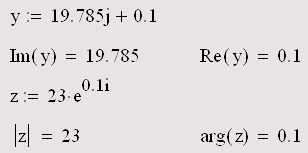
Можно выводить мнимую единицу в результатах вычислений не как i, а как j. Для смены представления выберите нужное в списке Imaginary Value (Мнимое значение) диалогового окна Result Format (Формат результата), доступного по команде Format / Result / Display Options (Формат / Результат / Опции отображения).
Встроенные константы
Некоторые имена в Mathcad зарезервированы под системные переменные, которые называются встроенными константами (built-in constants). Встроенные константы делятся на два типа: математические, хранящие значения некоторых общеупотребительных специальных математических символов, и системные, определяющие работу большинства численных алгоритмов, реализованных в Mathcad.
Математические константы (math constants)
· символ бесконечности (вводится клавишами <Ctrl>+<Shift>+<z>);
· е — основание натурального логарифма (клавиша <е>);
· число "пи" (вводится клавишами <Ctrl>+<Shift>+<p>);
· i, j — мнимая единица (вводится клавишами <1>, <i> или <1>, <j>);
· % — символ процента, <%>, эквивалентный 0.01.
Математические константы по-разному интерпретируются при численных и символьных вычислениях. Вычислительный процессор просто воспринимает их как некоторые числа (листинг 4.5), а символьный распознает каждое из них, исходя из математического контекста, и способен выдавать математические константы в качестве результата.
Листинг 4.5. Значения математических констант

При желании можно изменить значение любой из перечисленных констант или использовать их в качестве переменных в расчетах (см. листинг 4.1, в котором переопределена константа е). Разумеется, если присвоить константе новое значение, прежнее станет недоступным.
Системные переменные (system variables)
· TOL — точность численных методов;
· CTOL — точность выполнения выражений, используемая в некоторых численных методах;
· ORIGIN — номер начального индекса в массивах (см. разд. 4.3.1);
· PRNPRECISION — установка формата данных при выводе в файл;
· PRNCOLWIDTH — установка формата столбца при выводе в файл;
· CWD — строковое представление пути к текущей рабочей папке.
Предустановленные значения системных переменных перечислены в листинге 4.6. Их можно поменять в любой части документа, присвоив соответствующей переменной новое значение. Кроме того, переопределение значения переменной для всего документа производится при помощи команды Tools / Worksheet Options / Built-in Variables (Сервис / Опции документа / Встроенные переменные) в диалоговом окне Worksheet Options (Опции документа), приведенном на рис. 4.2. Чтобы в любой момент вернуть значения по умолчанию, нажмите кнопку Restore Defaults (Восстановить установки по умолчанию).
|
|
|
Листинг 4.6. Предустановленные значения системных переменных


Рис. 4.2. Вкладка Built-in Variables диалога Worksheet Options
Строковые выражения
Значением переменной или функции может быть не только число, но и строка, состоящая из любой последовательности символов, заключенной в кавычки (листинг 4.7). Для работы со строками в Mathcad имеется несколько встроенных функций (см. разд. "Строковые функции" гл. 10).
Листинг 4.7. Ввод и вывод строк

Совершенно аналогичным образом можно определять пользовательские функции строкового типа.
Размерные переменные
В Mathcad числовые переменные и функции могут обладать размерностью. Сделано это для упрощения инженерных и физических расчетов. В Mathcad встроено большое количество единиц измерения, с помощью которых и создаются размерные переменные.
|
|
|


